סקירה כללית
בדף Inventory (מלאי) אפשר לראות את כל המלאי שנשלח למרכז הפעולות ואת סטטוס ההתאמה שלו. אם מדובר במוכרים שנמצאה להם התאמה לתכונה של מפות Google, אפשר ללחוץ על קישור כדי להציג את התכונה המשויכת.
סינון של מלאי שטחי הפרסום
בכרטיסייה 'מלאי' אפשר לסנן את המלאי לפי:
- מותג
- סוג השילוב
- מצב השילוב (תחילה יש לבחור בסוג השילוב)
למידע נוסף על ההגדרה של כל מצב מלאי, מומלץ לעיין במדריך בנושא תצוגה של מלאי שטחי פרסום.
מספר חשבון Merchant
Service ID
מדינה (על סמך כתובת תואמת או שדה
countryמובנה בפיד של המוכר)
עריכה או התאמה
יש נקודות גישה לעריכה או להתאמה של מוכר. את כולן אפשר לערוך באמצעות אותו מנגנון:
- תצוגת רשימה - עריכה בקטע 'תואמת?'
- תצוגת פרטי המוכר – עריכה בקטע 'תואם'
- תצוגת פרטי השירות – עריכה בקטע 'התאמה למוכרים'
ללא קשר לנקודת הכניסה התואמת, כל העדכונים התואמים יבוצעו ברמת המוכר.
הוראות להתאמה באמצעות תצוגת רשימה
קודם כול מחפשים את המוכר שרוצים להתאים לו או עורכים את ההתאמה שלו.
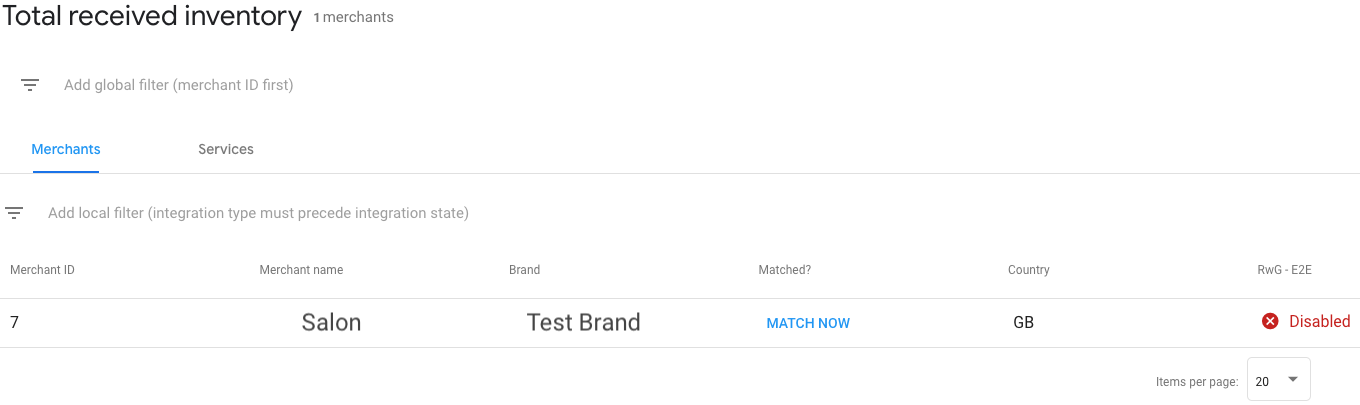
אם מוצגת לכם התאמה של מוכר לתכונה שגויה, או אם לא נמצאה לו התאמה למוכר, תוכלו ללחוץ על הלחצן Edit (עריכה) בעמודה תואמות? כדי לערוך את שם המוכר. לאחר מכן, בוחרים מתוך רשימה של אפשרויות ההתאמה המובילות, ומתאימים את המוכר לתכונה הנכונה. בוחרים את אפשרות ההתאמה הנכונה ולוחצים על Save בחלק התחתון של החלון כדי להחיל את השינויים.
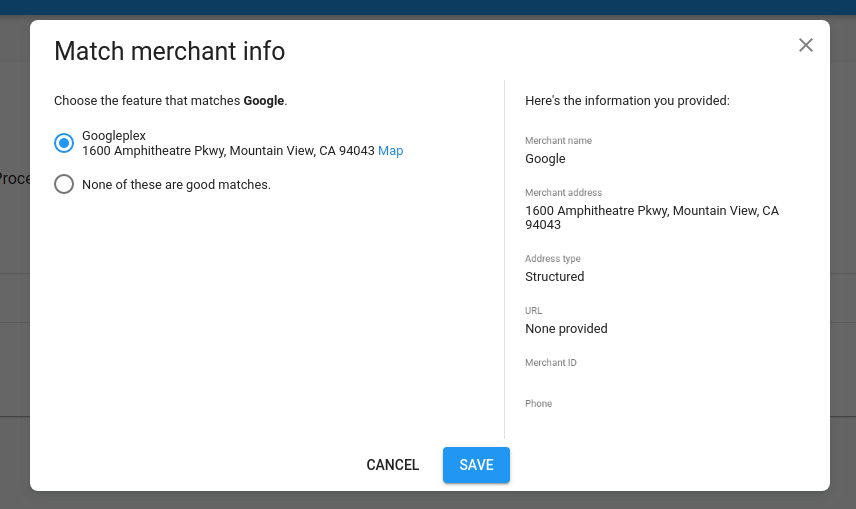
רוב ההצעות מותאמות באופן אוטומטי לתכונה הנכונה. צוות Google Operations בודק מדי פעם את המועמדים והמועמדים שלא הותאמו, שסומנו כהתאמות לא טובות. הצוות מנסה בשמכם להתאים את המוכרים ששלחתם לתכונה הנכונה, אבל בסופו של דבר, השותף הוא זה שאחראי לוודא שההתאמות נכונות.
למידע נוסף על שיוך נתוני מוכרים לתכונה 'מפות', ראו הנחיות התאמה.
הסרת התאמה
אם תשימו לב שההתאמה של מוכר מסוים שגויה, תוכלו לבטל את ההתאמה בין המוכר.
כדי לבטל התאמה, לוחצים על הלחצן עריכה בעמודה תואמת? עמודה לעריכת המוכר. לאחר מכן בוחרים באפשרות "None of these are good matching" כדי לבטל את ההתאמה של המוכר לתכונה, ואז לוחצים על Save כדי להחיל את השינויים.
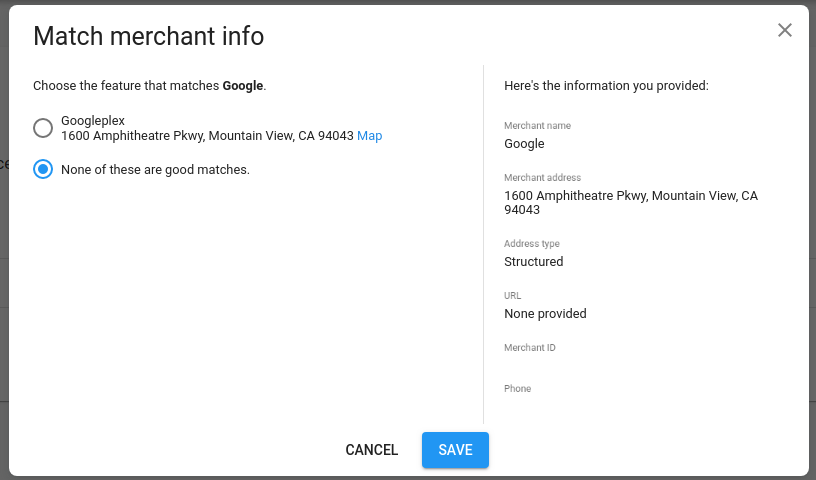
שגיאות במהלך ההתאמה
ייתכנו מקרים שבהם לא ניתן יהיה לערוך או להסיר התאמה. הסיבה לכך יכולה להיות פעולת התאמה קודמת שלא ניתן לבטל.
אם לדעתכם ההתאמה שגויה, תוכלו לפתוח בקשה בפורטל לשותפים כדי לקבל הנחיות נוספות.
סטטוסים של מוכרים
המוכרים יכולים להיות באחד מהסטטוסים הבאים:
| סטטוס | |
|---|---|
| ניתן להצגה | נמצאה התאמה בין המוכר לתכונה במפות Google. אחרי שהם נשלחים, אפשר לקבל הזמנות אחרי שהם שולחים את נתוני השירות והזמינות. |
| מתבצע עיבוד | נתוני המוכרים מועלים ומעובדים. |
| ללא התאמה | המערכת מעבדת את נתוני המוכרים, אבל לא נמצאו תכונות מתאימות במפות Google. לחלופין, התאמות פוטנציאליות עשויות להיות באמצע הבדיקה הידנית. |
| נמחקה | המוכר נמחק לאחרונה מהפיד או נמחק בעקבות עדכון API. |
למידע נוסף על הסיבה לכך שאין התאמה למוכר, אפשר לעיין בסטטוס התאמה בקטע 'פרטי מלאי' > הטבלה 'מוכרים ללא התאמה'.
בדיקת מלאי בהשקה רכה
לפני ההשקה לציבור, החשבון יעבור למצב 'השקה רכה'. כלומר, כל מלאי שטחי הפרסום שלך בסביבת הייצור יהיה זמין להזמנה, אבל משתמשים חיצוניים לא יוכלו לראות אותו. כך תוכלו לבצע בדיקות מקצה לקצה על מלאי שטחי הפרסום בסביבת הייצור.
כדי לגשת למלאי שלכם בהשקה רכה, בוחרים את סביבת הייצור ולוחצים על שם של מוכר שנמצא בסטטוס מוכן, ואז לוחצים על המוכר כדי להיכנס לתצוגה של פרטי המוכר. בקטע 'Surfaces', לוחצים על הקישורים כדי להיכנס לדף ההזמנות של המוכר.
הערות חשובות
הקישורים האלה משקפים את מלאי שטחי הפרסום הפעיל בסביבת הייצור, כולל מוכרים שמקבלים תשלומים. כשמריצים בדיקות מקצה לקצה, מומלץ ליצור הזמנות לפחות אצל מוכר אמיתי אחד. לפני שמריצים בדיקות, כדאי להודיע למוֹכר שאתם מתכננים לבצע בדיקות ולבטל את כל הזמנות הבדיקה שנוצרו.
אין לשתף את כתובות ה-URL להזמנות ישירות עם גורמים מחוץ לארגון. כל משתמש שייכנס לכתובות ה-URL האלה יוכל ליצור הזמנות אמיתיות לפי מלאי שטחי הפרסום בזמן אמת.
הקישורים לבדיקה בהשקה רכה שונים מכתובות ה-URL ומהדפים שהמשתמשים יגלו אחרי ההשקה הציבורית ב-Google.
